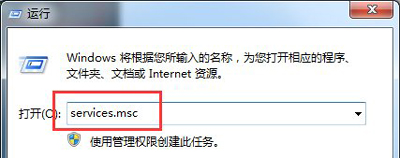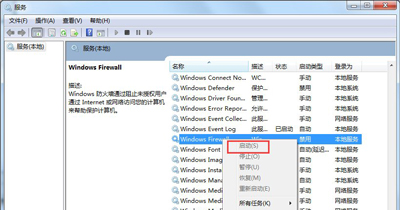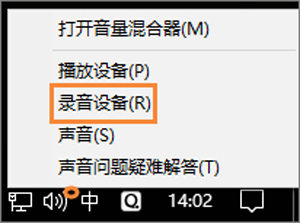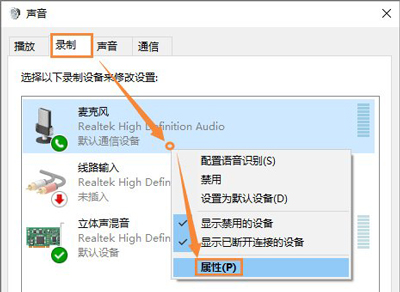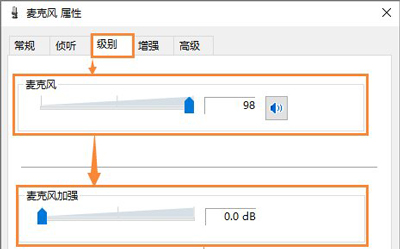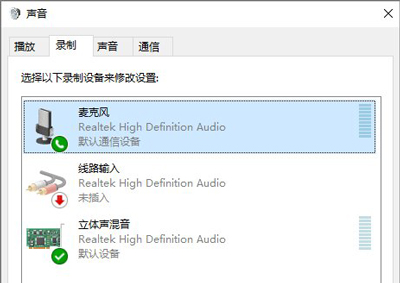QQ语音聊天时麦克风声音大小不一的解决方法
有用户在使用QQ语音聊天的时候,发现电脑麦克风声音忽大忽小,这是怎么回事呢?QQ语音聊天时,麦克风声音一会大一会小该怎么办?如何解决这个问题?下面就给大家介绍具体解决方法。
一、关闭QQ自动调节麦克风音量:
1、首先我们登录QQ,在QQ主界面板打开“设置”。
2、在系统设置窗口中选择“基本设置”下的“音视频通话”选项卡。
3、然后在右侧“音视频通话:麦克风”中选择本地麦克风设备,如笔者的“麦克风(Realtek High Definition Audio)”。
之后将“音量”设置为98(防破音,不上100),去掉勾选的“自动调节麦克风音量”选项。
二、关闭麦克风加强:
1、右键任务栏的小喇叭图标,点击“录音设备”进入属性设置。
2、然后在“录制”选项卡中,右键“麦克风”→“属性”。
3、在“级别”选项卡中,将“麦克风”设置为98(防破音,不上100),“麦克风加强”设置为最低0.0dB,确定即可。
麦克风相关问题解答:
WinXP系统电脑使用麦克风没有声音的解决方法
电脑使用麦克风语音聊天时有杂音的解决方法
Win7系统电脑使用麦克风没有声音的解决方法
相关文章
- edge浏览器打开首页是qq导航怎么办?
- qq浏览器打开不了pdf文件的解决方法
- QQ邮箱新版UI来啦!(附开启方法)
- 新Windows端QQ首个版本将于24日发布,采用全新NT架构!
- QQ浏览器如何开启侧边栏功能?QQ浏览器开启侧边栏功能教程
- QQ浏览器如何关闭网站安全云检测?
- QQ浏览器启动时怎么打开指定网页?
- QQ浏览器开启扩展功能步骤教程
- QQ浏览器关闭网站安全云检测方法教程
- QQ音乐内存日志导出教程
- QQ音乐设置缓存最大空间化步骤教程
- 电脑qq截长图怎么截?qq电脑长截图如何截取
- QQ浏览器双击关闭标签页设置方法
- QQ浏览器中翻译功能用不了的解决方法
- QQ浏览器老板键开启了还是用不了的解决方法
- QQ浏览器自动删除安装的插件的解决方法
相关推荐
-
腾讯视频播放器(qqlive) V11.69.9236.0 免费版

腾讯视频播放器(qqlive)是腾讯视频旗下的客户端产品,腾讯视频播放器支持丰富内容在线点播及电视台直播,该软件提供列表管理、视频音量放大、色彩画质调整、自动关机等更强大的功能服务。感兴趣的小伙伴快来下载吧。
-
QQ音乐电脑版 V19.24.0 官方版正式版

QQ音乐电脑版是一款天天有新歌精选、在线收听免费的音乐播放器。电脑版拥有贴心的设计、卓越的体验、海量的曲库、音乐分享等服务,支持在线音乐和本地音乐的播放。其独特的音乐搜索和推荐功能,让您可以尽情地享受最流行,最火爆的音乐。
-
QQWindows版 V9.7.5.28965 电脑版

QQWindows版是由腾讯公司开发的一款即时通信软件。其面向人群非常广泛,并承载了一代人的记忆。QQ功能强大,除了支持最基本的文字语音视频聊天,还为您提供了各色各样的表情包。QQWindows版还内置了许多实用的小功能,如屏幕截图、远程控制、QQ看点等。现系统部落为您提供QQ最新版官方下载!
-
腾讯QQ V9.7.5.28965 官方正式版

腾讯QQ是腾讯官方推出的一款即时聊天工具,应该也是大家接触到的第一款网络通讯类软件,支持在线聊天、视频电话、点对点断点续传文件、共享文件、网络硬盘、自定义面板、QQ邮箱等多种功能。而最新版本进行了全面的升级,功能更加丰富,QQ界面也进行了极大的优化,更加符合用户的使用习惯与审美观点。
-
QQ游戏大厅 V5.44.0 最新电脑版

QQ游戏游戏大厅是腾讯自主研发的全球最大的休闲游戏平台。可提供的游戏类型已逾70款,注册用户3.5亿,最高同时在线人数超过600万。用户通过游戏大厅可以来斗地主、打麻将、下象棋等多玩法,为大家提供丰富的休闲娱乐游戏。系统部落为您提供免费下载!
-
QQ输入法 V6.6.6304.400 电脑版

QQ输入法是腾讯公司推出的一款汉字拼音输入法软件,QQ拼音输入法提供了多种输入风格,即使是智能ABC和微软的老用户,也可以轻松使用。QQ拼音输入法采用了先进的算法,并且借助QQ了解用户们聊天时最常用的词汇,使QQ拼音在输入速度、智能度和词库丰富度上都明显优于其它输入法。